マウスレコーダーには取得した操作情報を編集する事もできます。
これで不要な操作を省いたり、操作にかかった時間を短縮させたりもできます。
記録した操作を編集するには記録中ではできません。
停止させてからでなら編集ができます。
削除する方法
記録が入れられたリストボックスを選択して「Del」キーを押します。
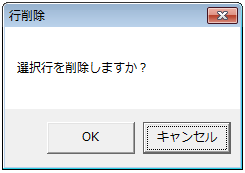
すると「選択行を削除しますか?」という「OK」ボタンと「キャンセル」ボタンという選択肢があるダイアログが表示されます。
OKボタンを押すと削除、キャンセルボタンを押すと何もしないで戻ります。
このリストボックス内は複数行選択ができるので一度に削除も可能です。
編集する方法
記録が入れられたリストボックスの編集したい行を左ダブルクリックします。
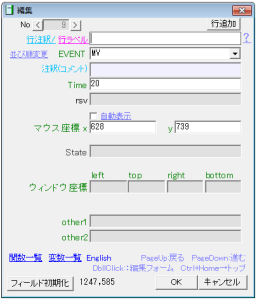
すると編集する為のダイアログが表示されます。
この例でいうと…
EVENT項目のMVがマウスの移動のイベントです。
Timeがその行動を行うまで待つ時間です。
1000で1秒になります。
マウス座標の項目はX座標とY座標のそれぞれの値です。
これらの値を変更して「OK」ボタンを押すと適応されダイアログを閉じます。
「キャンセル」ボタンを押すと編集結果を無効にしてダイアログを閉じます。
EVENT項目のコンボボックスに別のイベントをセットするとEVENT項目以降の入力項目が変更される場合もあります。
リストボックスに行を追加する方法
編集するには行が必要になります。
これを追加する方法があります。
挿入したい行を選択し「Ctrl」キー+「Ins」キーを押します。
これで空の項目が挿入されます。
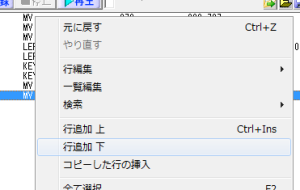
他にもリストボックスを右クリックすると出てくるメニューの「行追加 上」か「行追加 下」を選択します。
これで「行追加 上」なら最上段に、「行追加 下」なら最下段に空の行が追加されます。